تصحيح عدم مطابقة الألوان وتدرجات الألوان
في حالة حدوث عدم مطابقة الألوان أو عند طباعة الصور بألوان مختلفة عند تلك الموجودة في المستندات الأصلية، يسمح لك تنفيذ المعايرة بتصحيح المشكلة. تتطلب المعالجة الخاصة بهذا التصحيح كمية كافية من الحبر، لذا يُنصح بالتحقق من كمية الحبر المتبقية قبل ذلك وأن تقوم باستبدال خرطوشة (خراطيش) الحبر عند الضرورة. تحقق من حالة خرطوشة الحبر
تصحيح عدم مطابقة الألوان
يشير عدم مطابقة ألوان الطباعة إلى تغيير في مواضع الألوان قد يحدث عند طباعة صورة واحدة باستخدام خراطيش حبر متعددة. قد يتسبب عدم مطابقة الألوان في خروج مطبوعات باهتة. في حالة حدوث عدم مطابقة الألوان، تحتاج إلى تصحيح المشكلة.
في حالة حدوث عدم مطابقة الألوان | عند عدم حدوث عدم مطابقة الألوان | |
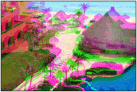 | 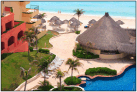 |
تصحيح تدرجات الألوان
يشير تدرج اللون إلى كثافة أحد الألوان مثل الأحمر أو الأصفر أو الأخضر أو الأزرق أو البنفسجي. عند اختلاف تدرجات الألوان في الصورة المطبوعة عن تلك الموجودة في الصورة الأصلية أو عندما تكون بعض الألوان أكثر قتامة أو كانت الكثافة الإجمالية للطباعة أقل من المستند الأصلي، يمكنك إجراء تصحيح.
لم تتم إعادة إنتاج تدرجات الألوان بشكل صحيح |  | المستند الأصلي |  | تمت إعادة إنتاج تدرجات الألوان بشكل صحيح |
 |    |  |    |  |
 |
قد تؤثر المعايرة المتكررة على العمر الافتراضي لخراطيش الحبر. في حالة انتهاء العمر الافتراضي لخرطوشة (خراطيش) الحبر، قد لا تنتهي المعايرة بشكل صحيح. في هذه الحالة، استبدل خرطوشة (خراطيش) الحبر وحاول المعايرة مرة أخرى. كيفية استبدال خراطيش مسحوق الحبر |
 |
عادةً ما يتم إجراء المعايرة تلقائيًا وفقًا لحالة استخدام الجهاز أو التغييرات الموجودة في الظروف البيئية. يمكنك إجراء إعداد بحيث يتم إجراء المعايرة تلقائيًا فورًا بعد تشغيل الجهاز أو يمكنك ضبط عدد مرات المعايرة. First Calibration Calibration Freq. |
1
اضغط على  (
( ).
).
 (
( ).
).2
 /
/ لتحديد <Calibration>، واضغط على
لتحديد <Calibration>، واضغط على  .
.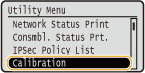
3
حدد نوع المعايرة واضغط على  .
.
 .
.إذا كنت تريد تصحيح عدم مطابقة الألوان الذي قد حدث في طباعة POP، حدد <POP Prnt Calibration>.
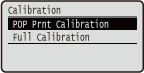

تستغرق المعايرة وقتًا أطول باستخدام <POP Prnt Calibration> من استخدام <Full Calibration>.
4
حدد <Yes>، واضغط على  .
.
 .
.يبدأ الضبط.
 |
على الرغم من أنه عادة ما يكون نوع المعايرة التي يتم إجراؤها تلقائيًا هو نفسه <Full Calibration>، فيمكنك تغيير هذا إلى <POP Prnt Calibration>. Auto POP Calibration |